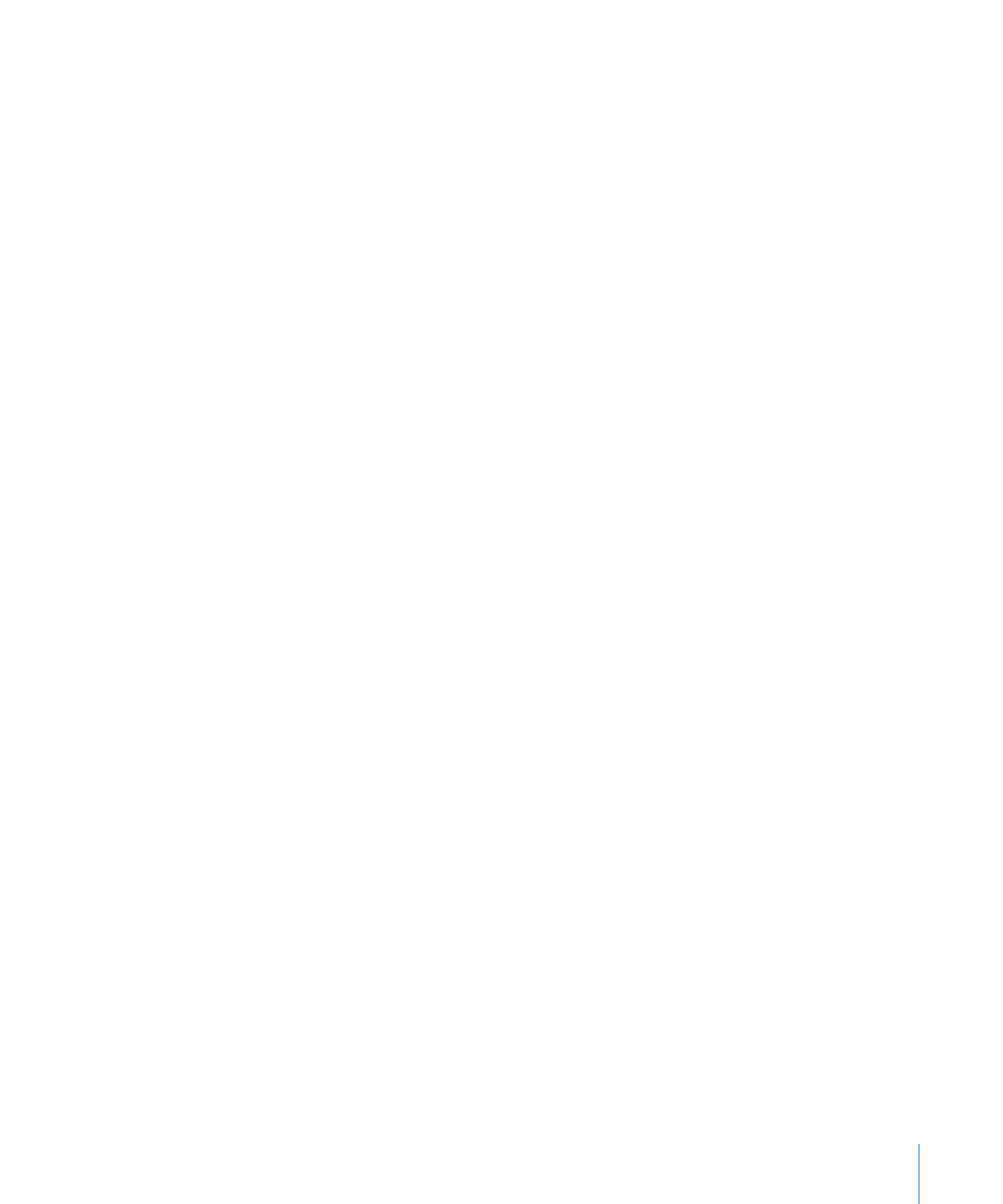
「アドレスブック」のデータを新しい表に追加する
「アドレスブック」または
vCard
のデータを使って、個々の連絡先の行を含む新しい表を作成すること
ができます。
連絡先データを含む新しい表を作成するには、以下の操作を行います:
「アドレスブック」で、
1
つまたは複数のカードまたはグループを選択し、キャンバスにドラッグします。
m
1
つまたは複数の
vCard
をキャンバスにドラッグします。
m
「アドレスブック」または
vCard
の各フィールドに対応した列を含む表が作成されます。列の名前は、
225
ページの「列の名前をアドレスブックフィールドの名前にマッピングする」に示した名前になります。
ただし、最初から表示されるのは「姓」、「名」、「電話」、および「メール」という名前の付いたフィー
ルドのみで、その他の列は非表示になっています。非表示になっている列を表示するには、
「表」>「す
べての列を表示」と選択します。必要に応じて、列を削除したり列の名前を変更したりすることができ
ます。

228
この章では、ほかの人が使用できるように
Numbers
スプレッドシートを
配布するさまざまな方法について説明します。
スプレッドシートをプリントしたり、ファクス送信したりするほか、電子的にスプレッドシートを共有する
こともできます。「
Excel
」やその他のアプリケーションのフォーマットで書き出すことにより、それらの
アプリケーションを使っている人とも共同作業を行うことができます。また、
Web
や「
」を使って
スプレッドシートを共有することもできます。
スプレッドシートをプリントする
プリントビューを使うと、プリントする前にシート上のオブジェクトを複数のページに割り付けることが
できます。手順については、
41
ページの「シートをページに分割する」を参照してください。ページ
の向きや余白など、ページの属性を設定するには、「シート」インスペクタを使います。
プリントするには:
1
「ファイル」>「プリント」と選択します。
2
「プリンタ」ポップアップメニューから、出力先プリンタを選択します。
3
プリント部数を「部数」フィールドに入力します。また、ページ全体を
1
部プリントし終わってから
2
部目に移るようにしたい場合は、「丁合い」チェックボックスを選択します。「丁合い」の選択を解除す
ると、
1
ページ目を必要な部数分プリントしてから
2
ページ目に移るようになります。
4
プリントするシートを指定します:
すべてのシート:
スプレッドシート内のすべてのシートをプリントします。
現在のシート:
プリントウインドウを開いたときに選択していたシートだけをプリントします。
5
スプレッドシート内のすべての数式のリストをプリントするには、「書類内のすべての数式のリストを含
める」を選択します。
6
「プリント」をクリックします。
その他のプリント設定については、プリントウインドウのヘルプボタンをクリックしてください。
11
Numbers